Oavsett hur mycket du än försöker skydda din Android från virus, kan du ibland så småningom se en virusvarning som dyker upp på din Android-enhet. Oftast när du verkligen har ett virus på din Android-enhet så ser du inga varningar alls om du inte använder ett antivirusprogram.
Popup-fönster med virusvarning på Android
I de allra flesta fall ser Android-användare bara en falsk virusvarning när de använder webbläsaren för att besöka en skadlig webbplats.
Pop-up-fönstret varnar dig för att din Android är infekterad med ett virus och uppmanar dig att trycka på en knapp för att köra en skanning och ta bort programvaran från din enhet.
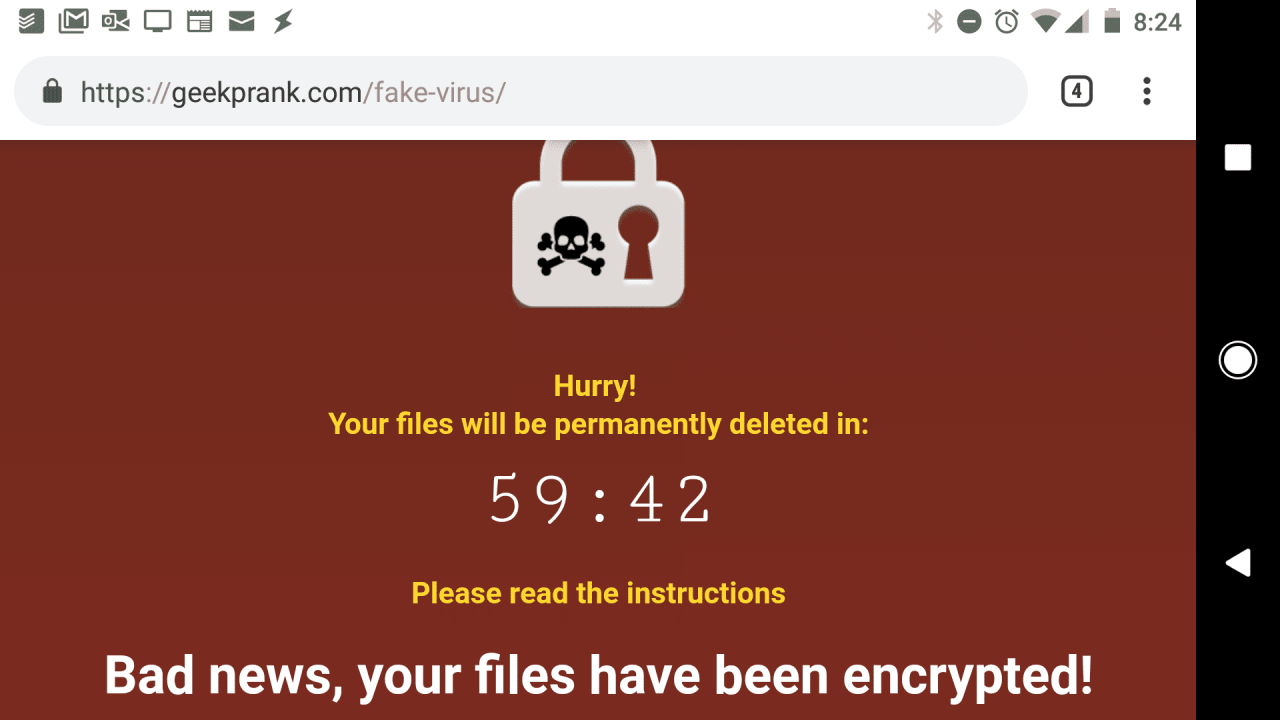
Det viktigaste du kan göra är att INTE trycka på någon knapp på webbplatsen eller popup-fönstret.
Om popup-fönstret på din Android dykt upp utanför webbläsaren är det möjligt att webbläsaren själv infekterades med ett skadligt tillägg som måste tas bort.
Den goda nyheten är att din Android-enhet sannolikt inte är infekterad av något virus ännu, så länge du inte har tryckt på någon knapp på webbplatsen.
En trend som har börjat ganska nyligen är att ett falskt virusmeddelande visas på skärmen som uppmanar dig att ringa till ett supportnummer för att fixa problemet. Dessa nummer leder oftast till bedragare som på något sätt vill lura dig på personliga uppgifter, pengar eller erbjuda dig en lösning som kostar pengar på ett icke-existerande problem.
Om du ändå misstänker att din Android är infekterad på riktigt, hoppa ner till avsnittet Ta bort och inaktivera Android-virus längst ner i den här artikeln för att få vidare guidning.
Ta bort ett falskt viruspopup-fönster på Android
Det är enkelt att ta bort den skadliga webbläsarkoden som startade popup-fönstret.
-
Det är möjligt att du inte kommer att kunna stänga popup-fönstret för antivirusprogram. Oroa dig inte för det just nu, stäng bara alla webbläsarfönster som du kan.
-
Gå till din Androids Inställningar och tryck Appar. I vissa nyare Android-enheter kan du behöva gå till Inställningar > Program > Programinfo för att hitta dina appar.
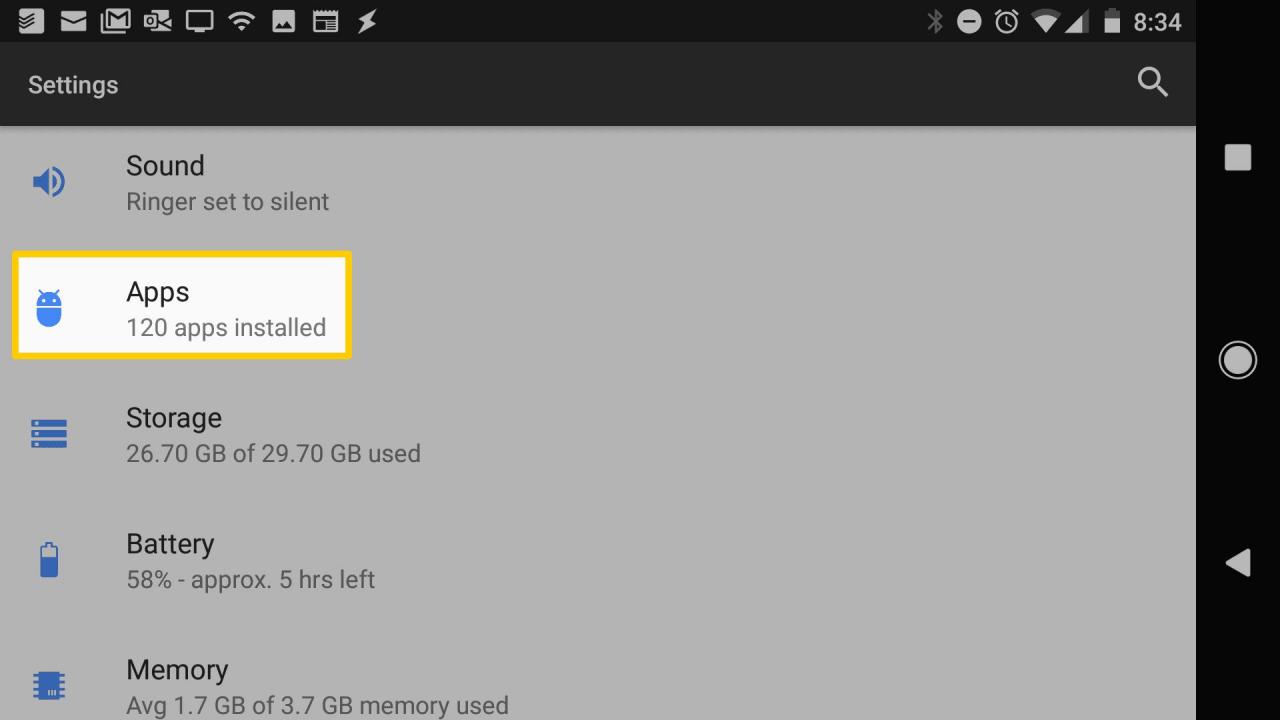
- Därefter rullar du ner till webbläsaren som du använde precis innan du såg den falska virusvarningen. Tryck på den appen för att öppna inställningarna.
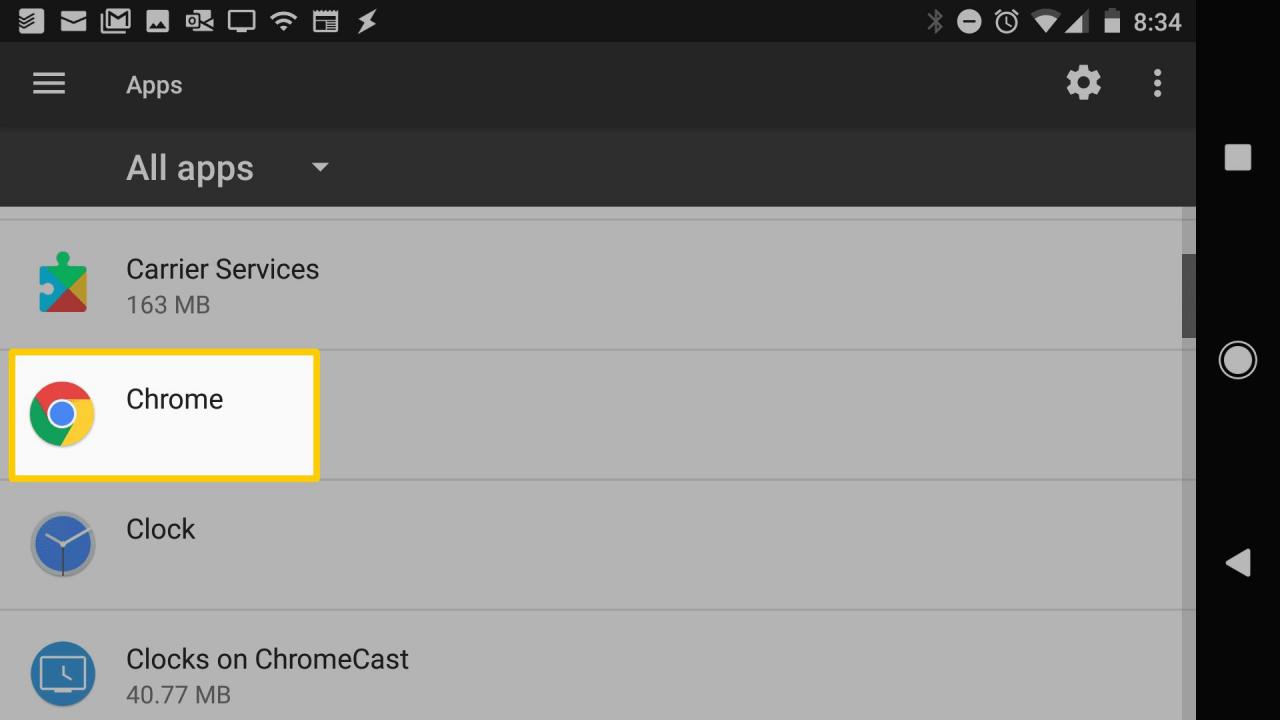
-
Du ser två knappar högst upp i appfönstret. Välj Force Stopp/Tvinga Stopp för att tvinga webbläsarprogrammet att sluta köra.
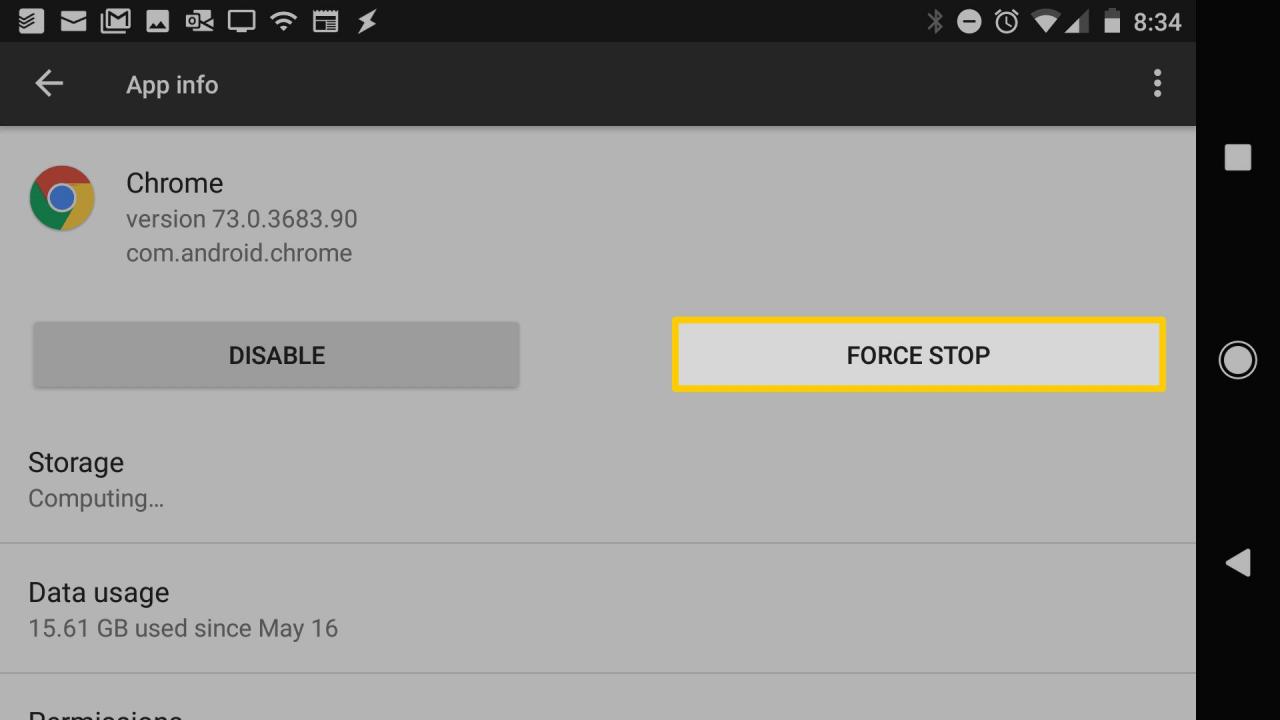
-
Du kan se en varningsfönster om att en tvingad avstängning kan få appen att fungera felande. Detta kommer inte att vara ett problem i det här fallet. Tryck bara OK-knappen.
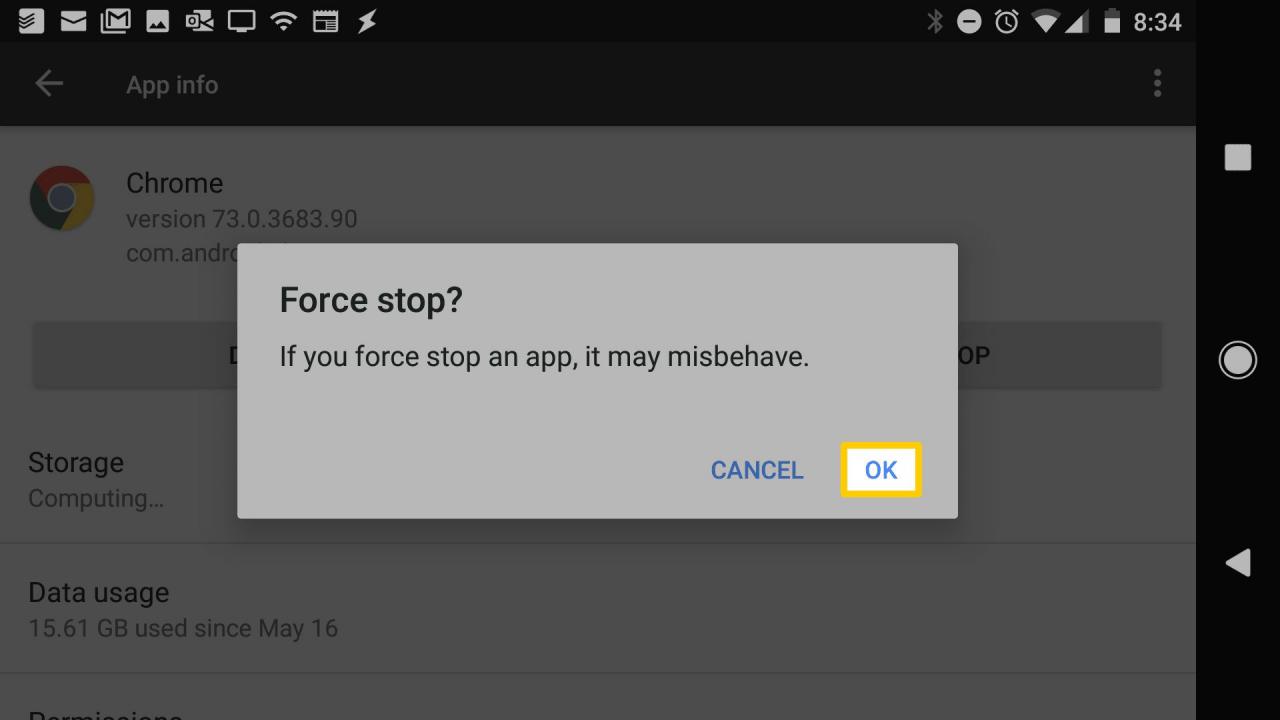
-
Tillbaka i App-fönstret, bläddra ner tills du ser Rensa cache och tryck på den.

- När cachen är helt rensad ser du att minnesanvändningen till höger är 0 B.
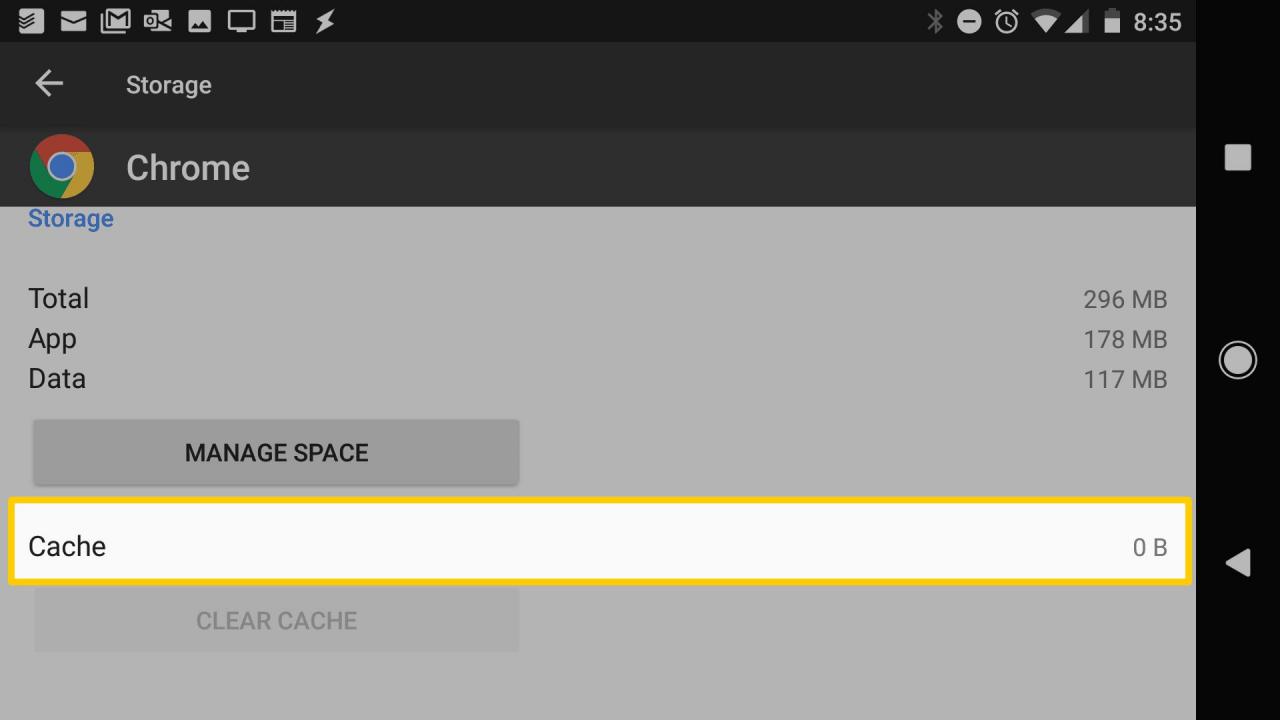
- Nu när du har stoppat webbläsaren och rensat cacheminnet, ska det falska popup-fönstret vara borta.
Blockera popup-fönster i din Android-webbläsare
Även om du har stängt av det falska virus popup-fönstret kan det fortfarande finnas inställningar i din webbläsare som gör att det falska virus popup-fönstret kan börja visas igen.
Ta följande steg för att förhindra att detta händer igen.
Dessa instruktioner förutsätter att du använder den mobila Chrome-webbläsaren.
-
Tryck på pilen längst upp till höger i Chrome-webbläsarfönstret. Om du ser att en ny kromuppdatering är tillgänglig väljer du Uppdatera Chrome för att starta uppdateringen. Detta säkerställer att du har den senaste versionen, tillsammans med alla de senaste säkerhetsuppdateringarna.
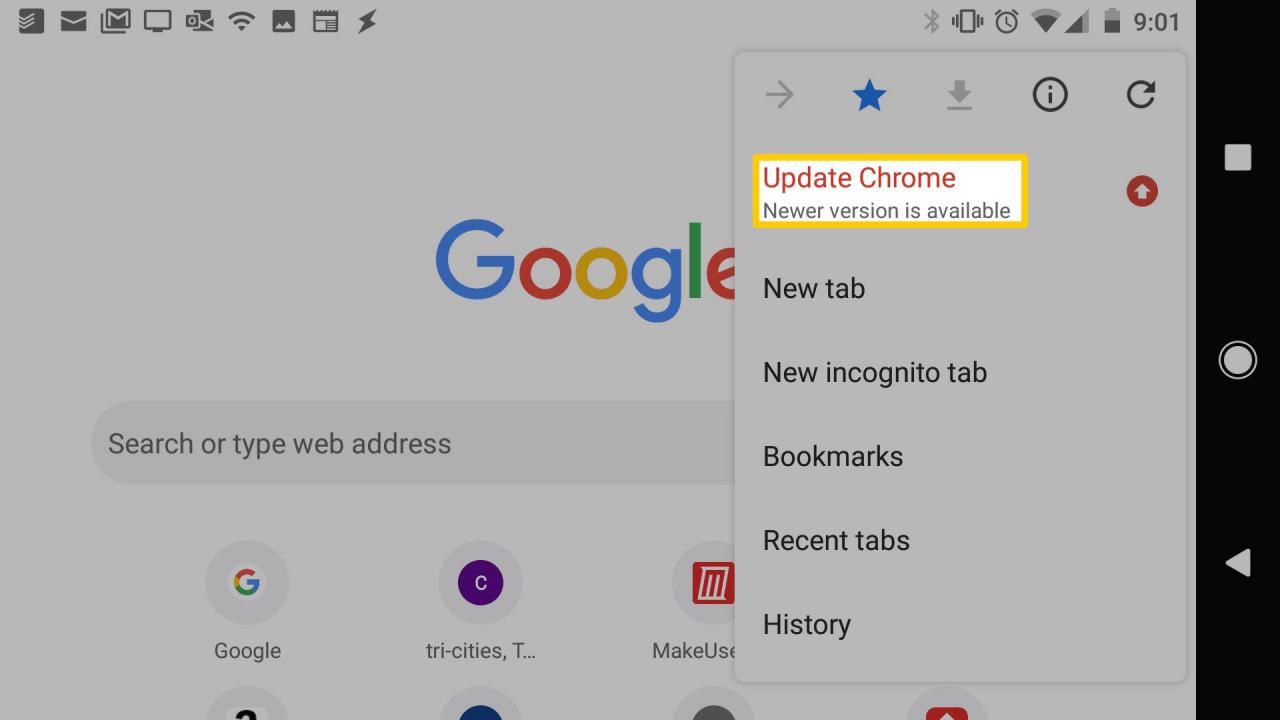
-
Tillbaka i Chrome-menyn, bläddra ner och tryck Inställningar.
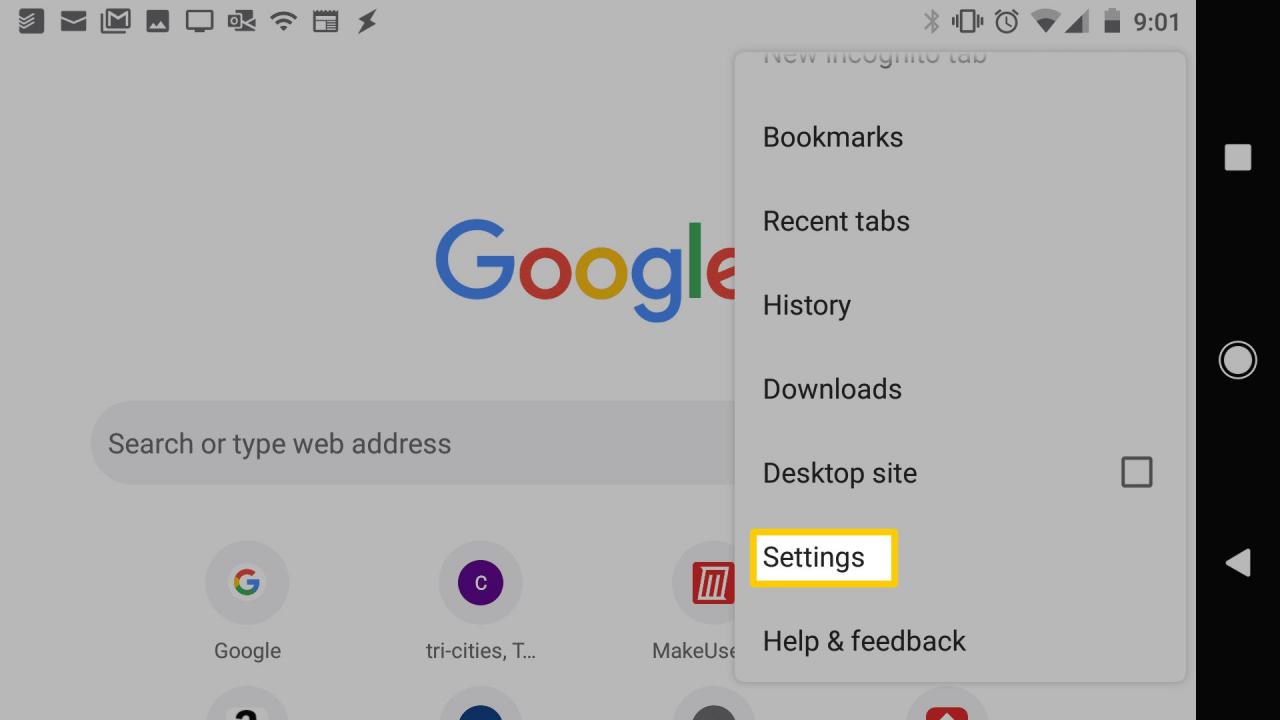
-
I inställningsmenyn, rulla ner och tryck Webbplatsinställningar.
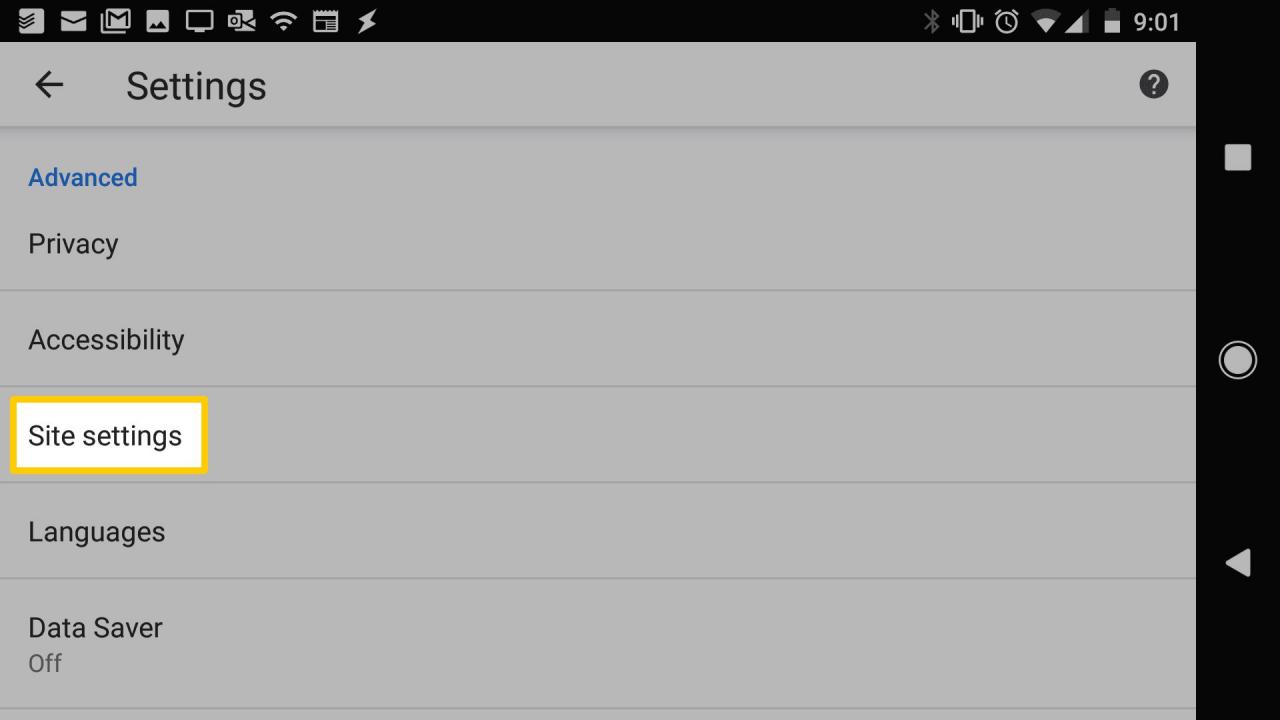
-
Bläddra ner i menyn till Pop-ups och omdirigeringar och tryck på den.
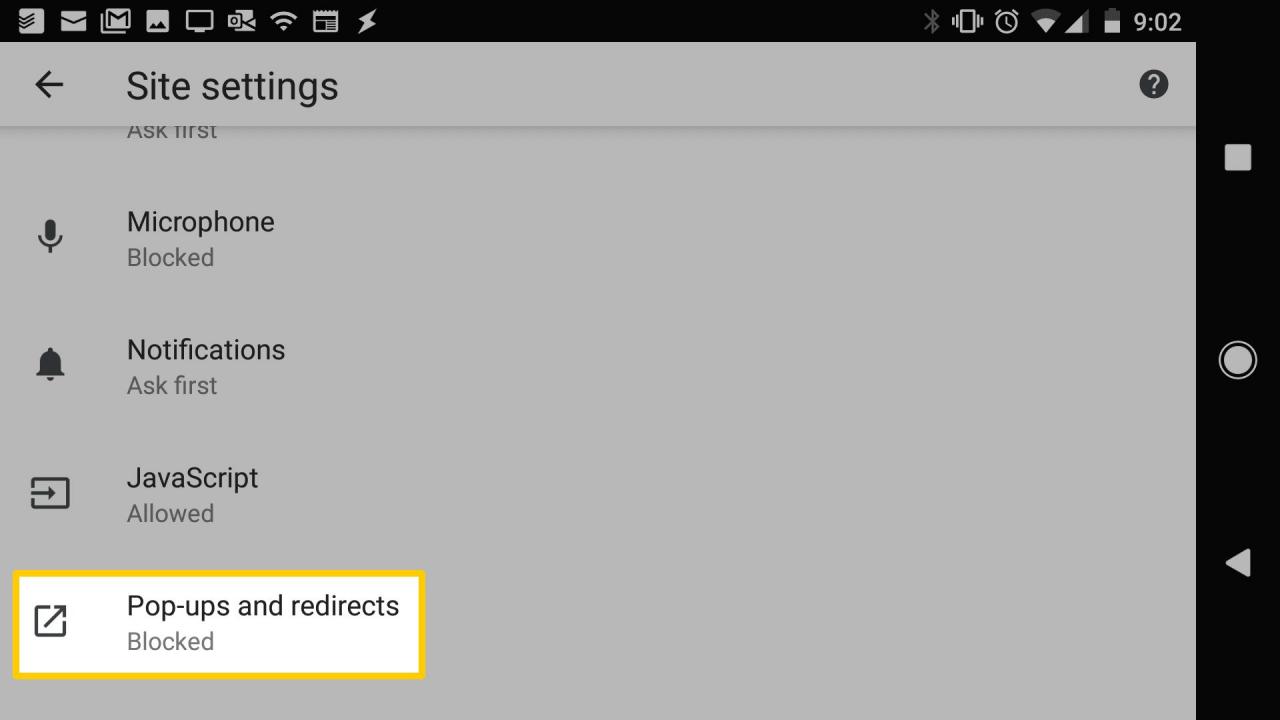
-
I menyn Pop-ups och omdirigeringar, inaktivera skjutreglaget så att inställningen är inställd på Blockera webbplatser från att visa popup-fönster och omdirigeringar (rekommenderas).
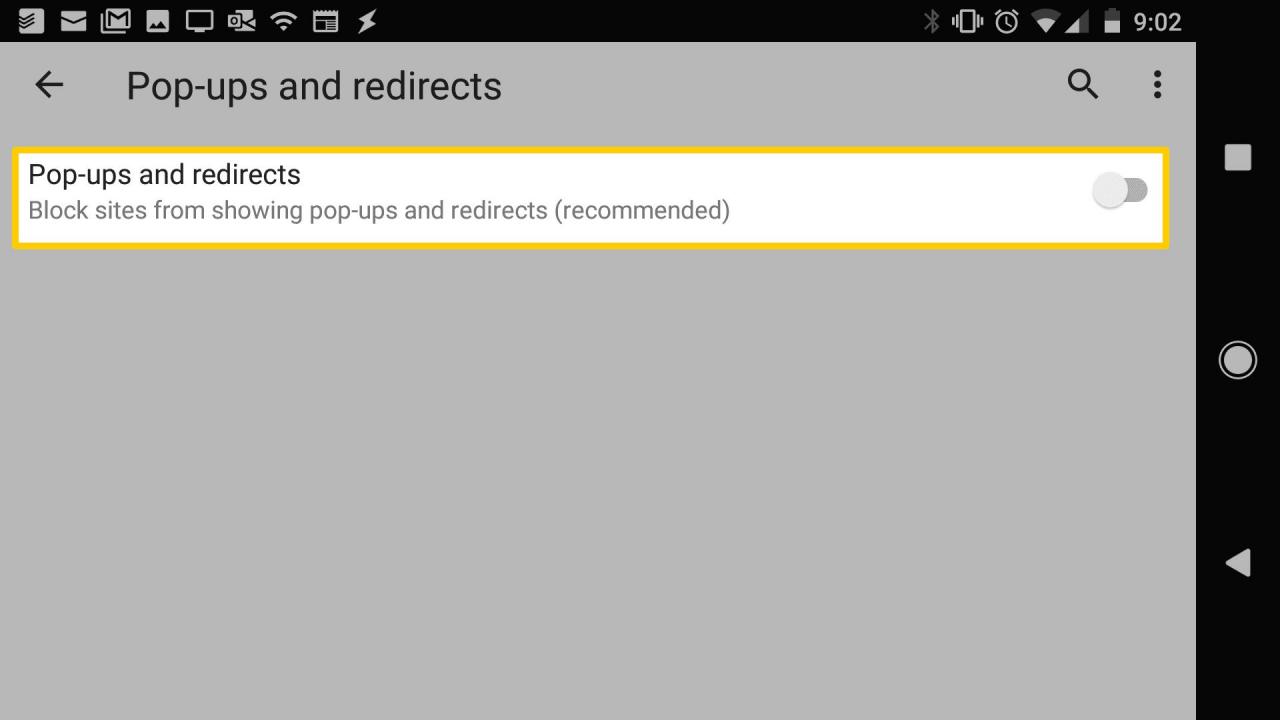
-
Gå tillbaka till Webbplatsinställningar och bläddra ner till Annonser. Tryck på den för att öppna menyn Annonser.
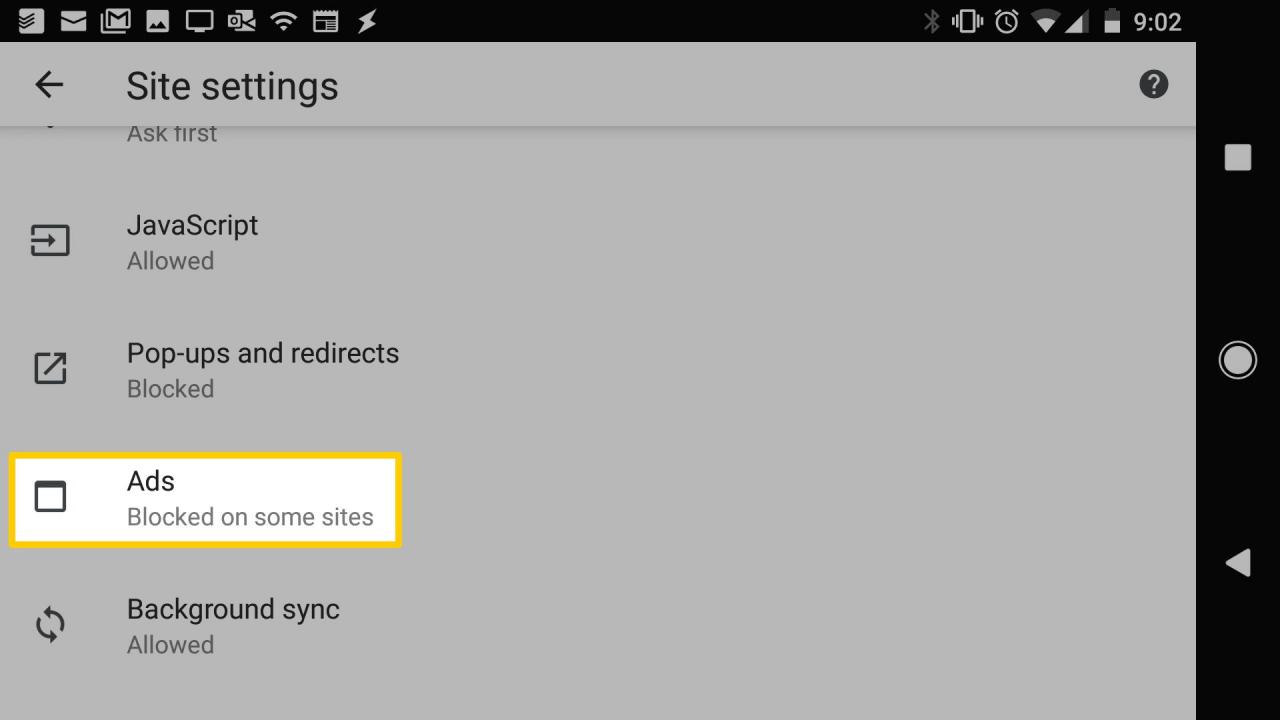
-
I menyn Annonser, inaktivera skjutreglaget så att inställningen är inställd på Blockera annonser på webbplatser som visar påträngande eller vilseledande annonser.
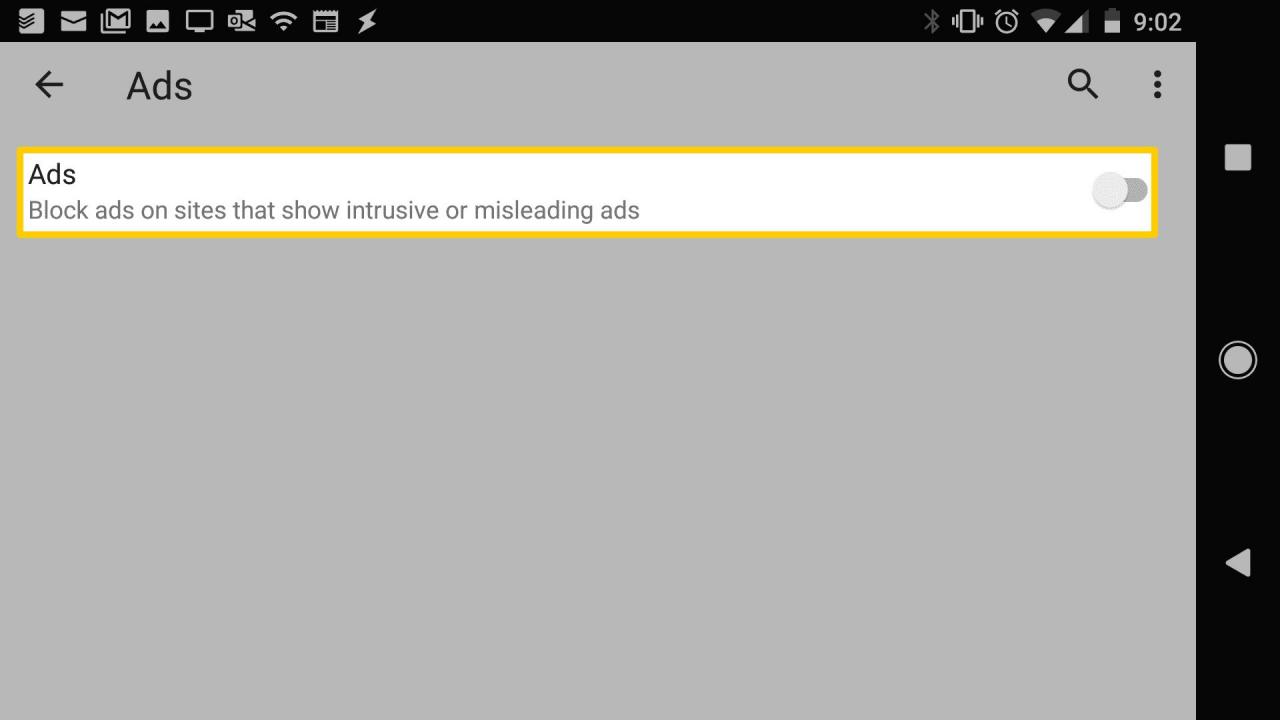
-
Tillbaka i Webbplatsinställningar, bläddra ner till Automatiska nedladdningar och tryck på den.
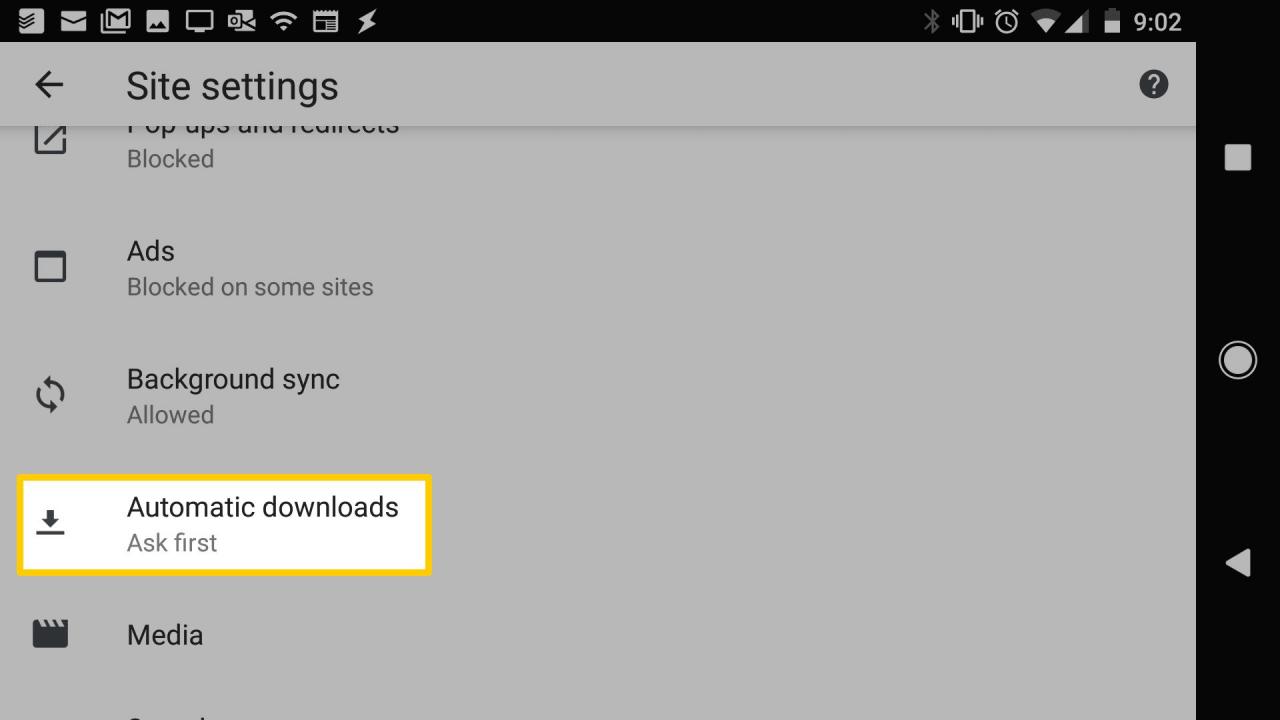
-
I menyn Automatiska nedladdningar, aktivera skjutreglaget så att inställningen är Fråga först.
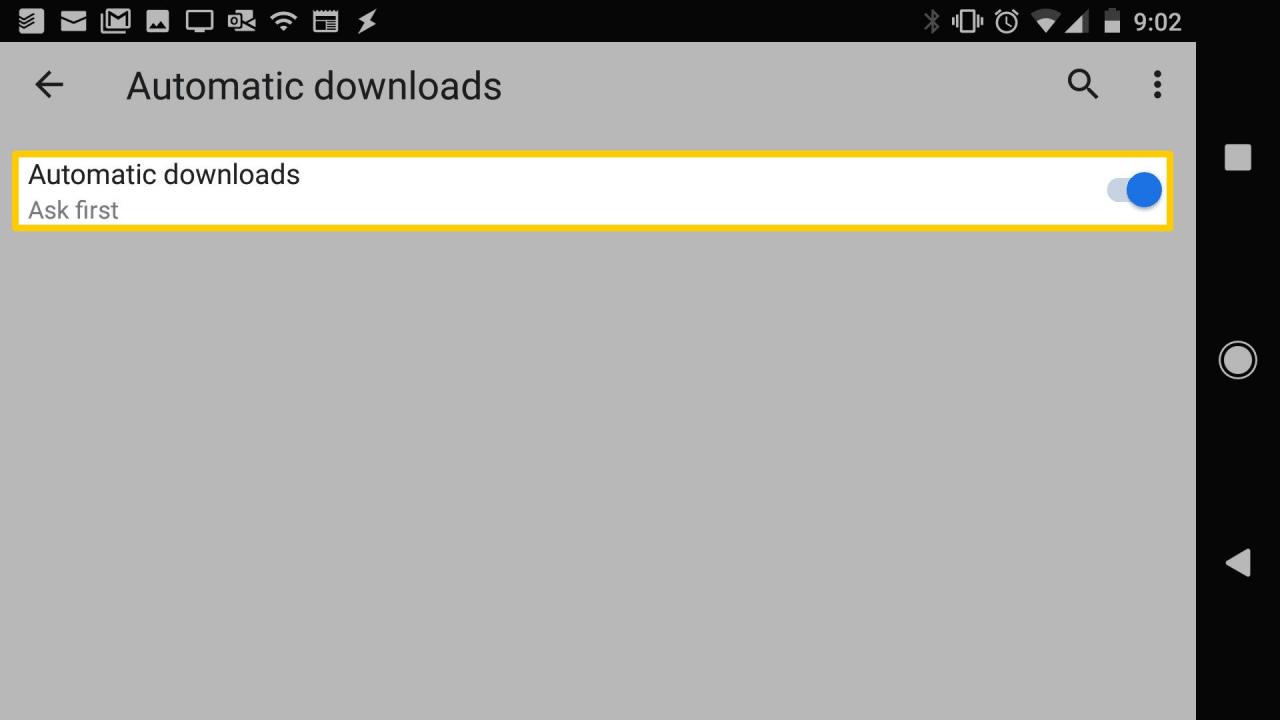
När du har uppdaterat alla dessa inställningar är din webbläsare bättre skyddad från skadliga webbplatser som försöker starta den falska popup-virusvarningen på din Android.
Ta bort och inaktivera Android-virus
Om du aldrig har rotat din Android är oddsen för att få ett virus mycket låg. Men det är alltid möjligt, och det kan vara ett virus eller någon annan form av skadlig kod som orsakade den falska popup-varningen.
Har du ett Android-virus? Så här tar du bort det
Följ stegen nedan för att säkerställa att din Android är ren från skadlig programvara.
-
Gå in i din Androids Inställningar, tryck på Appar och bläddra ner i listan med appar. Avinstallera appar som du inte känner igen eller som du nyligen har installerat. För att avinstallera, tryck bara på appen och välj Avinstallera.
- Installera Malwarebytes-appen från Google Play. När den är installerad uppdaterar du databasen och kör en fullständig systemskanning på din Android. Om Malwarebytes hittar skadlig kod, låt den rensa viruset från din enhet.

-
Installera CCleaner från Google Play. Följ instruktionerna för att ge appen behörighet. Välj sedan Kör skanningen för att köra en fullständig genomsökning, välj Börja Rengöring och välj Avsluta rengöringen för att rensa alla skräpfiler från din Android.
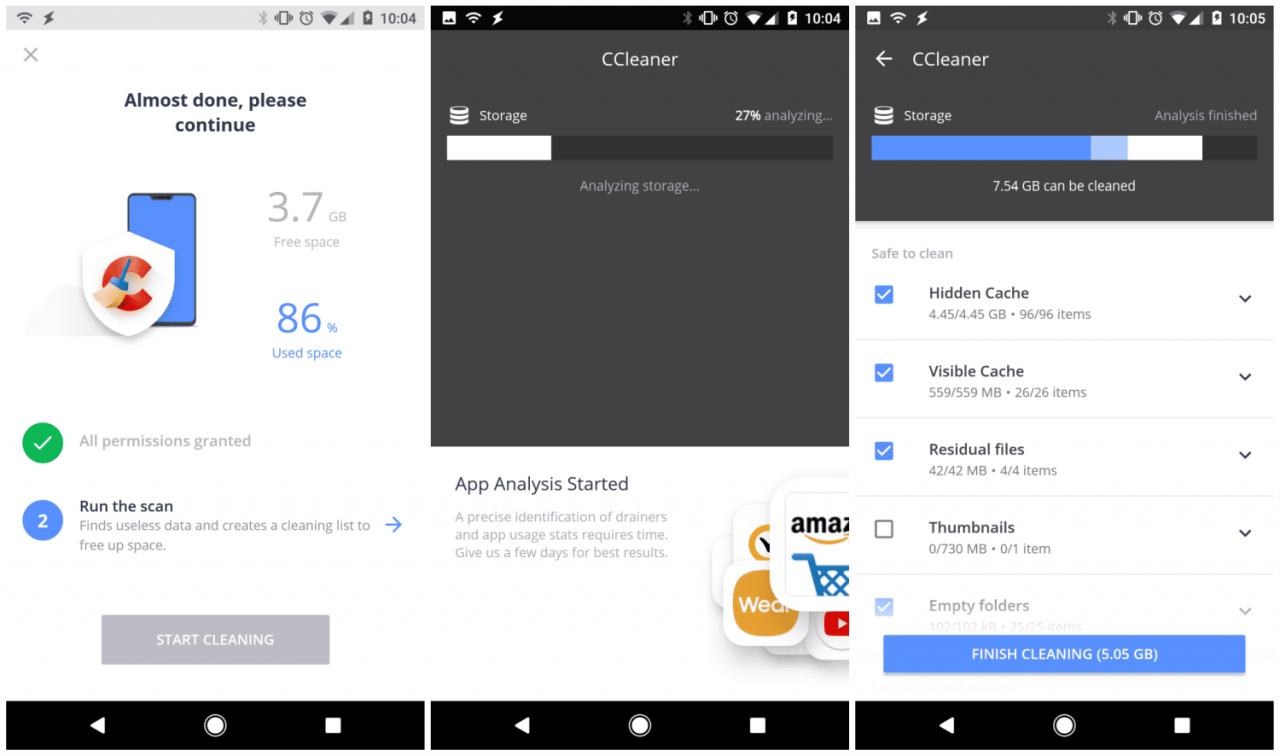
När du har slutfört stegen ovan bör din Android vara ren från eventuell skadlig kod som kan ha orsakat den falska virusvarnings popupen på din Android.